Reconocimiento de voz sin conexión Grove

Introducción
El módulo de reconocimiento de voz sin conexión Grove es adecuado para reconocimiento de voz puro sin conexión de bajo consumo, basado en el módulo VC-02. Tiene hasta 150 comandos preprogramados que se pueden usar para controlar sus electrodomésticos inteligentes. Cuenta con un tiempo de identificación menor a 100ms, en un factor de forma compacto de 18mm * 17mm. El módulo puede comunicarse a través del periférico UART y proporcionar un código hexadecimal único para cada comando reconocido. ¡Todo lo que este módulo necesita es 5V y está listo para reconocer los comandos!
Características
- Soporta 150 comandos de voz
- Bajo consumo de energía
- Rieles de alimentación protegidos contra ESD
- Indicadores LED para comandos
- Interfaz UART Grove
Especificaciones
Parámetro | Rango/Valor |
| Voltaje de entrada | 5V/3.3V |
| BaudRate por defecto | 115200 |
| Salida por defecto | Valores hexadecimales del comando detectado |
Comenzando
demo1: Módulo de reconocimiento de voz offline Grove con Arduino IDE
Configuración del hardware
Necesitas preparar lo siguiente:
Algunos cables USB solo pueden suministrar energía y no pueden transferir datos. Si no tienes un cable USB o no sabes si tu cable USB puede transmitir datos, puedes consultar Seeed USB Type-C support USB 3.1.
Paso 1. Conecta XIAO RP2040 a tu computadora mediante un cable USB Type-C.
Paso 2. Conecta XIAO RP2040 a la placa de expansión XIAO.
Paso 3. Conecta la placa de expansión XIAO al Reconocedor de Voz Offline en el puerto UART mediante cable Grove.
Paso 4. Conecta el Reconocedor de Voz Offline a un altavoz.
Aquí está la imagen de conexión para tu referencia.

Configuración del Software
Paso 1. Descarga e instala la última versión del Arduino IDE según tu sistema operativo
Paso 2. Selecciona tu modelo de placa de desarrollo y agrégalo al Arduino IDE. Si quieres usar XIAO RP2040 para las rutinas posteriores, por favor consulta este tutorial para terminar de agregarlo.
Si quieres usar otros tipos de XIAO, puedes consultar aquí.
Paso 3. Instala la biblioteca de código de Arduino.
Comienza obteniendo la base de código desde GitHub y descargándola a tu computadora local.
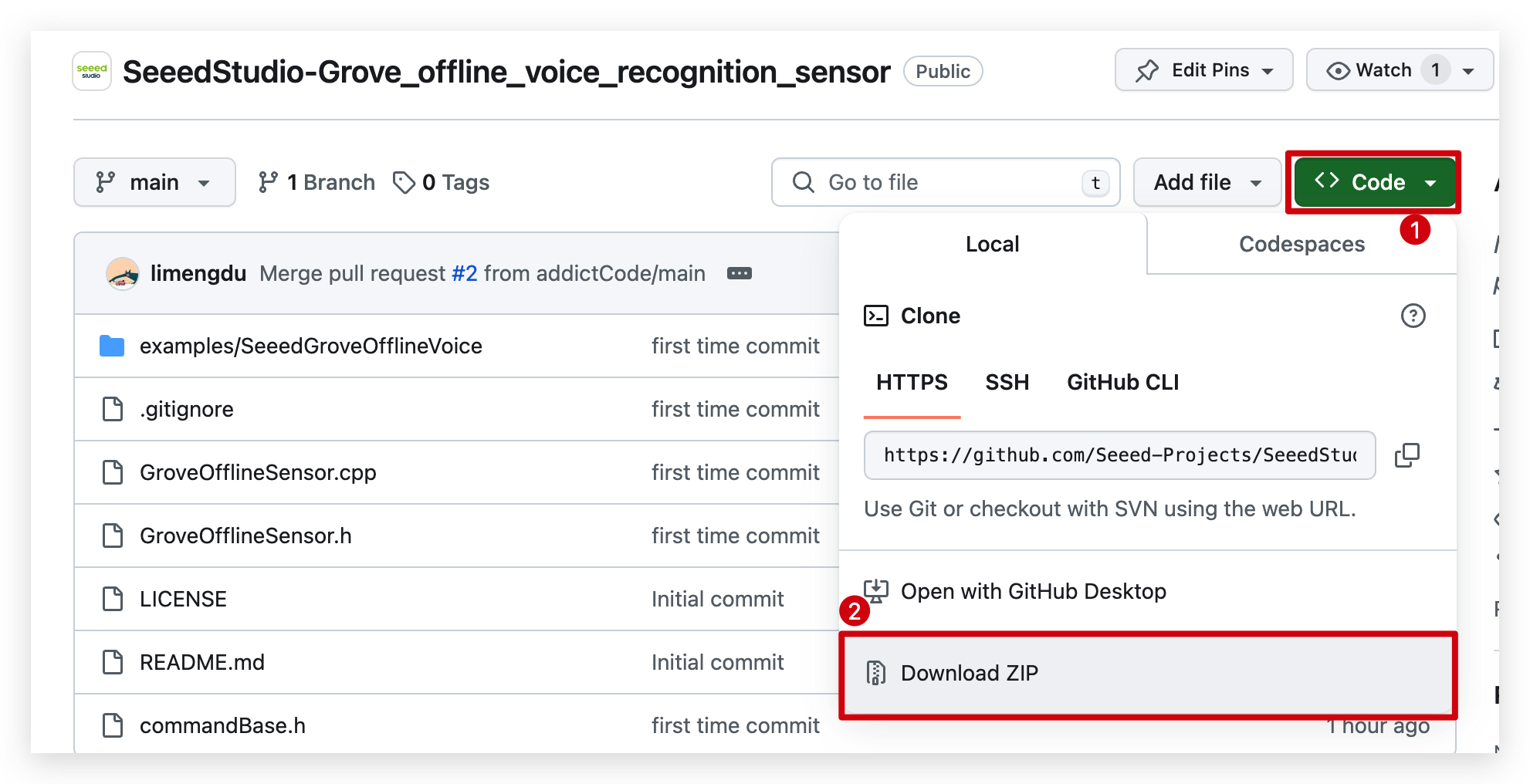
Dado que has descargado la biblioteca zip, abre tu Arduino IDE, haz clic en Sketch > Include Library > Add .ZIP Library. Elige el archivo zip que acabas de descargar, y si la biblioteca se instala correctamente, verás Library added to your libraries en la ventana de notificación. Lo que significa que la biblioteca se instaló exitosamente.
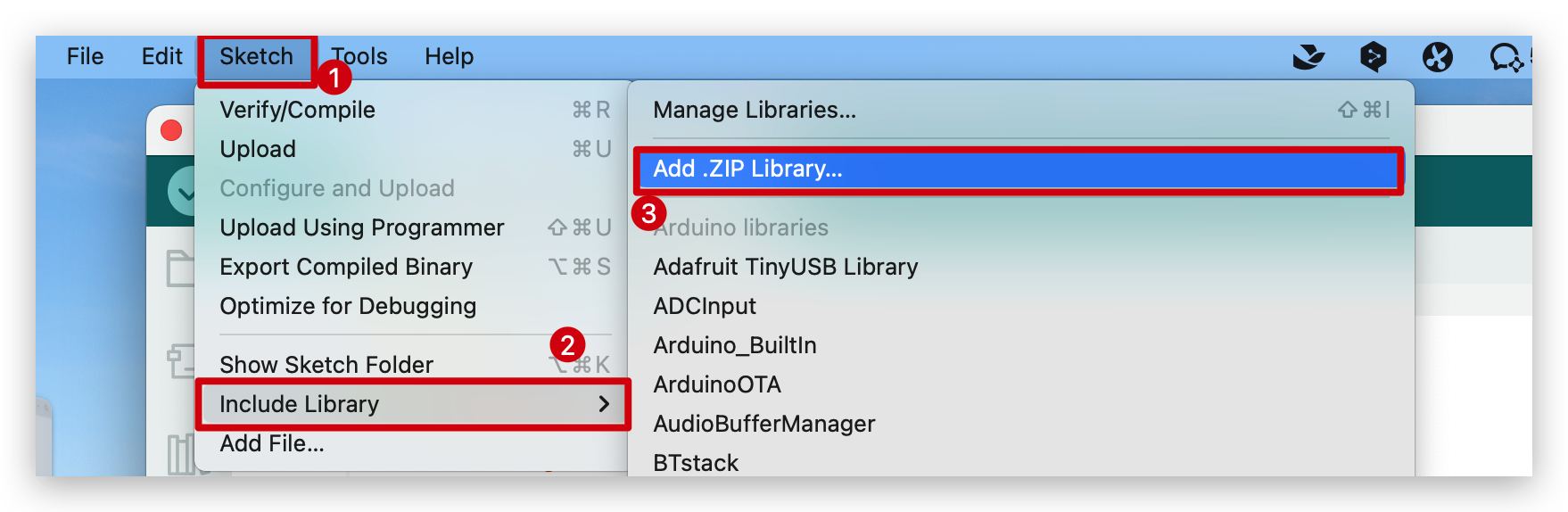
Demo de reconocimiento de voz offline
Paso 1. Abre este archivo en tu Arduino.
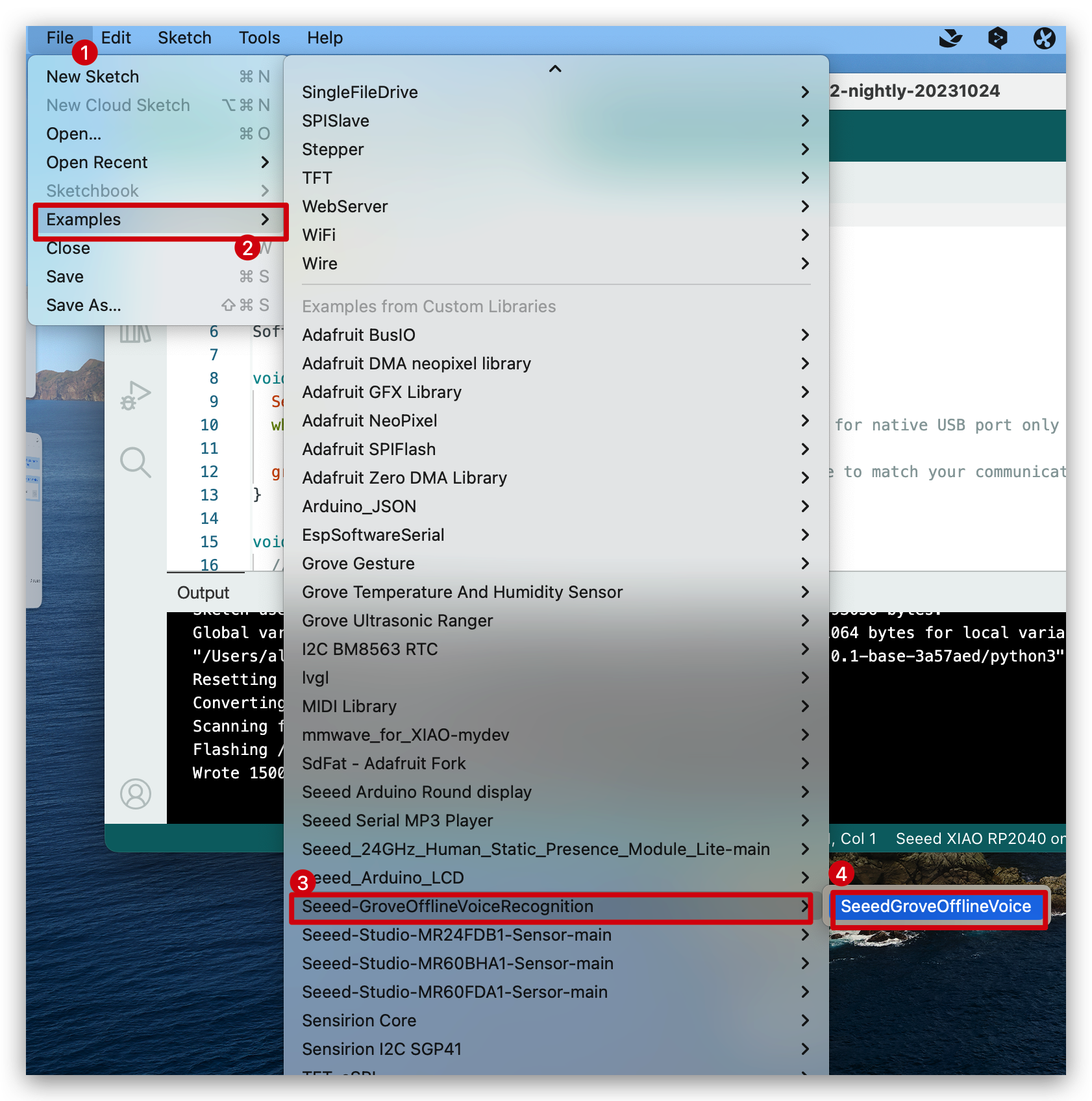
Verás el código como el siguiente.
#include "GroveOfflineSensor.h"
#include <SoftwareSerial.h>
#define RX_VC02 D7
#define TX_VC02 D6
SoftwareSerial groveSerial(RX_VC02, TX_VC02); // RX, TX
void setup() {
Serial.begin(115200);
// wait for serial port to connect. Needed for native USB port only , This port is for displaying data Grove Sensor sends
while (!Serial);
// Make sure to set the baud rate to match your communication
groveSerial.begin(115200);
}
void loop() {
// detect voice from voice recognition sensor
uint8_t *voiceData = detectVoiceFromGroveSensor(&groveSerial);
//transfer the voice to command string
if(voiceData != NULL){
String response = getCommandInString(voiceData);
Serial.println(response);
}
delay(1000);
}
Paso 2. Haz clic en el botón Upload para subir el código a la placa
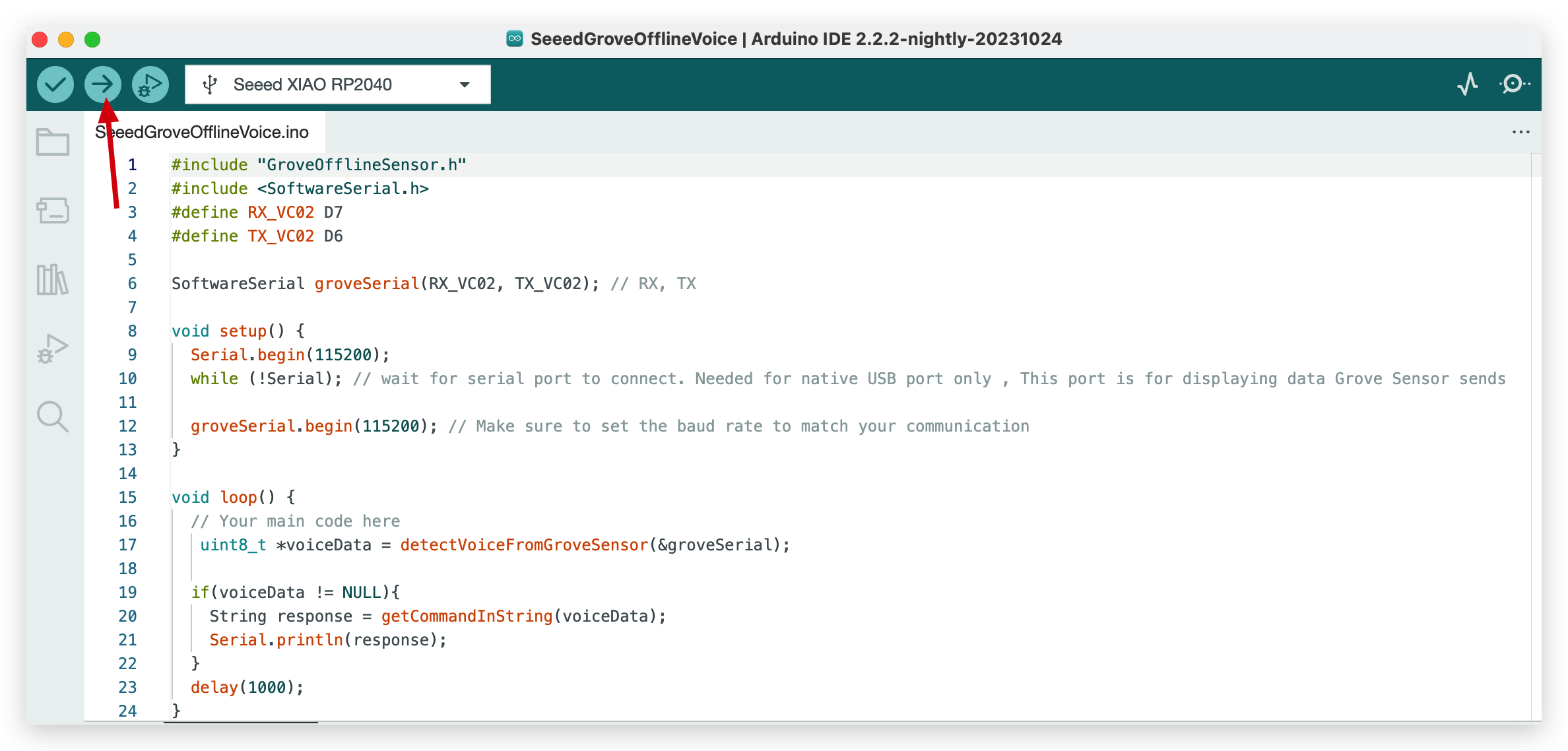
Paso 3. Di la palabra de activación "hello pudding" al sensor y luego escucharás retroalimentación de voz desde el altavoz y retroalimentación de palabras desde el monitor serie en Arduino IDE. Para más instrucciones, puedes encontrarlas en Recursos que se encuentra en la parte inferior de este artículo.
demo2: Reconocimiento de voz offline Grove con ESPHome y Home Assistant
Configuración de hardware
necesitas preparar lo siguiente:
- Un dispositivo con Home Assistant instalado
El primer paso para comenzar con Home Assistant es instalarlo en un dispositivo, puedes seguir aquí para una guía paso a paso.
Algunos cables USB solo pueden suministrar energía y no pueden transferir datos. Si no tienes un cable USB o no sabes si tu cable USB puede transmitir datos, puedes verificar Seeed USB Type-C support USB 3.1.
Paso 1. Preparación de Hardware
Conecta XIAO ESP32S3 a tu computadora mediante un cable USB Type-C. Conecta XIAO ESP32S3 a la placa de expansión XIAO. Conecta la placa de expansión XIAO al Reconocedor de Voz Offline en el puerto UART mediante cable Grove. Conecta el Reconocedor de Voz Offline a un altavoz. Conecta la antena al XIAO ESP32S3.
Aquí está la imagen de conexión para tu referencia.

Paso 2. Crea tu hogar inteligente Ingresa la dirección del dispositivo Home Assistant en la barra de direcciones de tu navegador, y crea una cuenta de Home Assistant, puedes seguir aquí para una guía paso a paso.
Paso 3. Instala ESPHome en Home Assistant Puedes configurar rápidamente ESPHome en Home Assistant siguiendo aquí
Software
Agregar XIAO ESP32S3 a ESPHome
- Haz clic en + NEW DEVICE
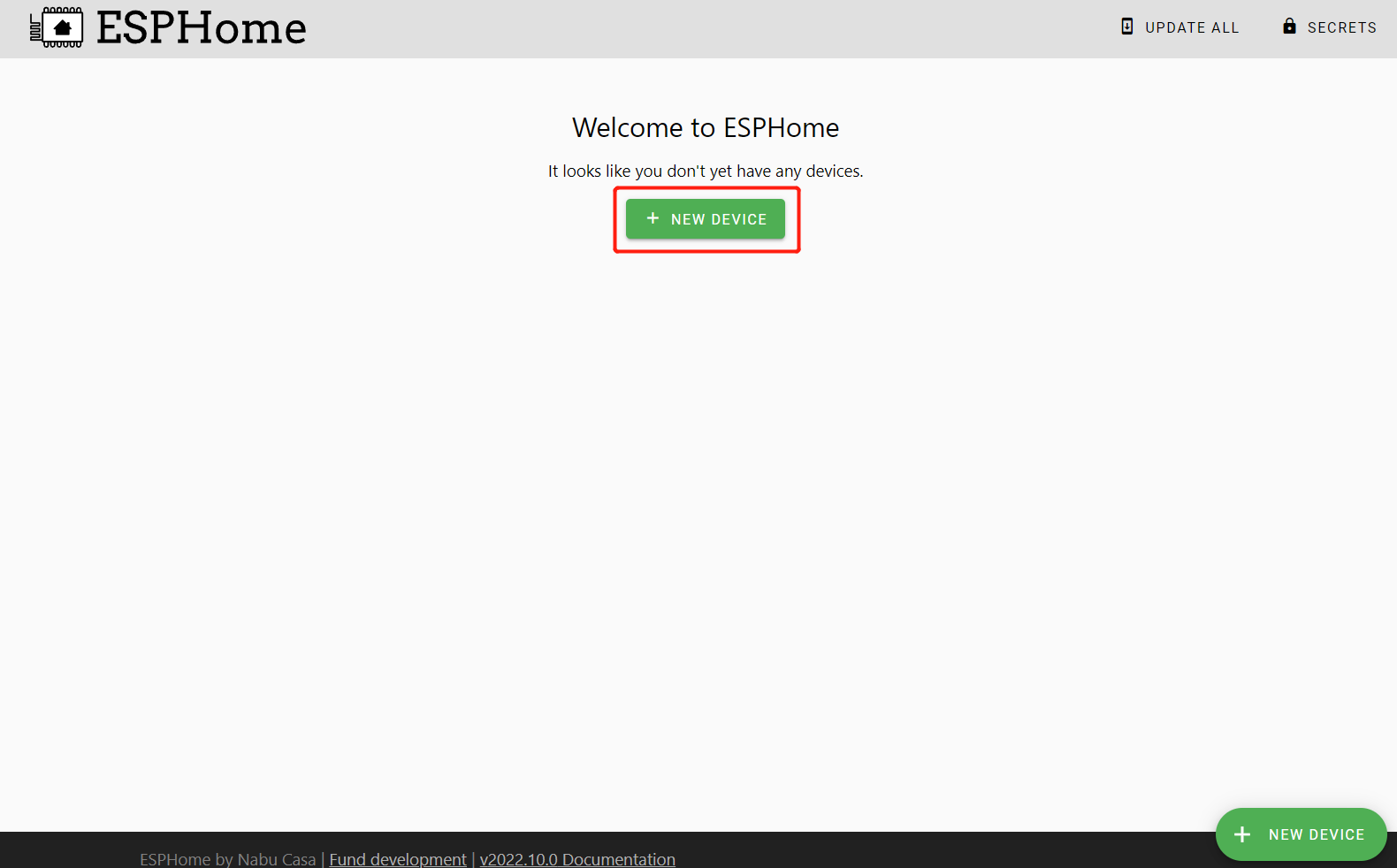
- Haz clic en CONTINUE
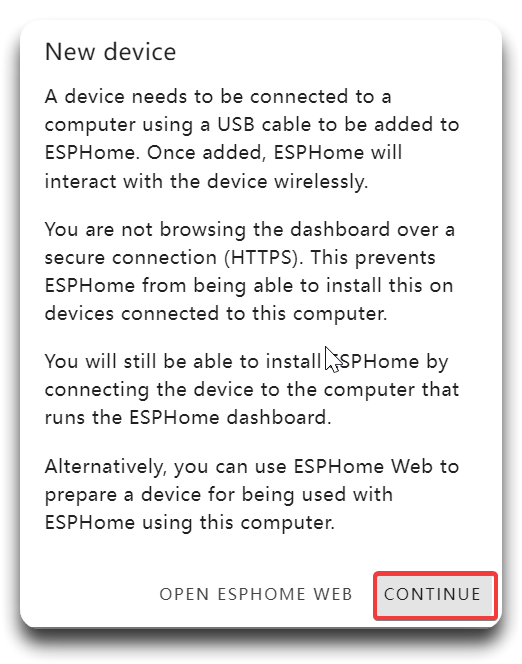
- Ingresa un Nombre para el dispositivo e ingresa las credenciales WiFi como Nombre de red y Contraseña. Luego haz clic en NEXT.
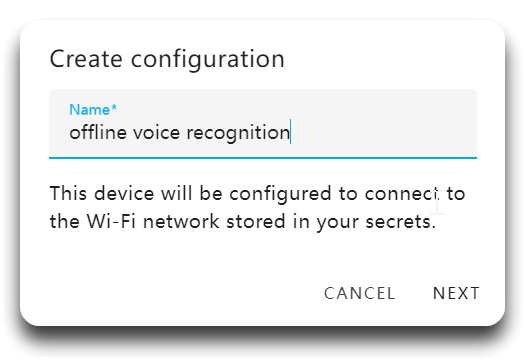
- Selecciona ESP32-S3 y haz clic en NEXT
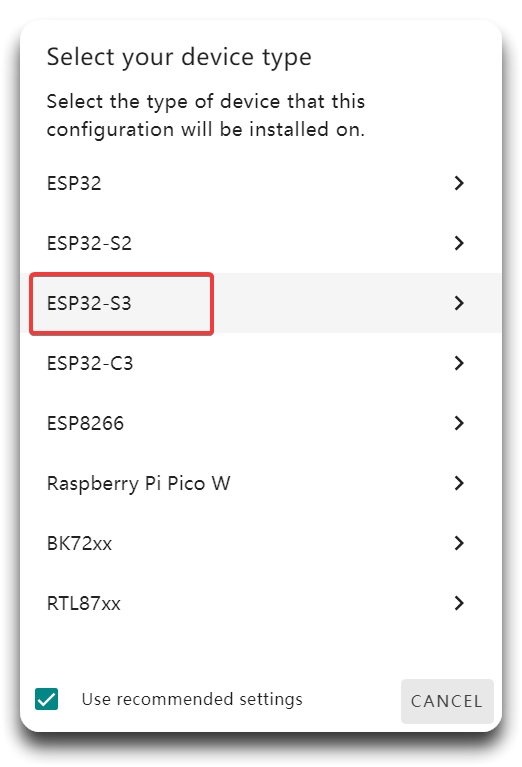
- Haz clic en Install y elige Manual download.
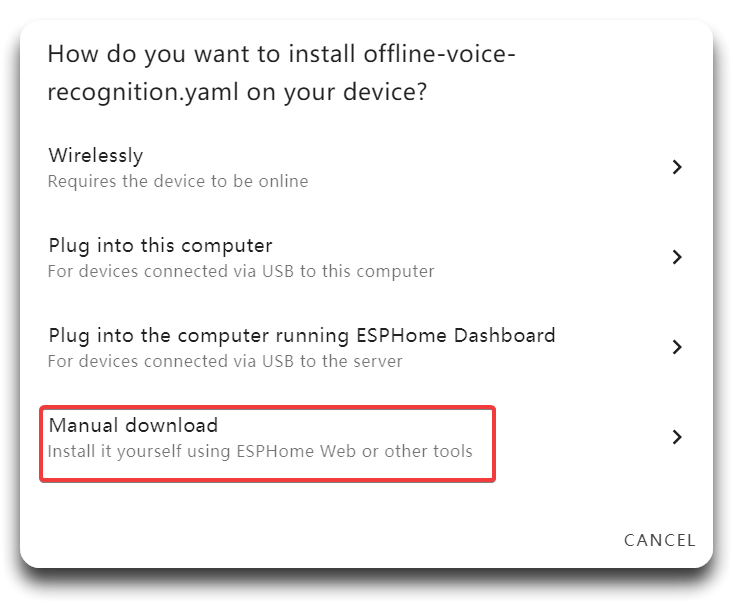
- Después de descargar exitosamente, Abre ESPHome Web y elige Modern format.
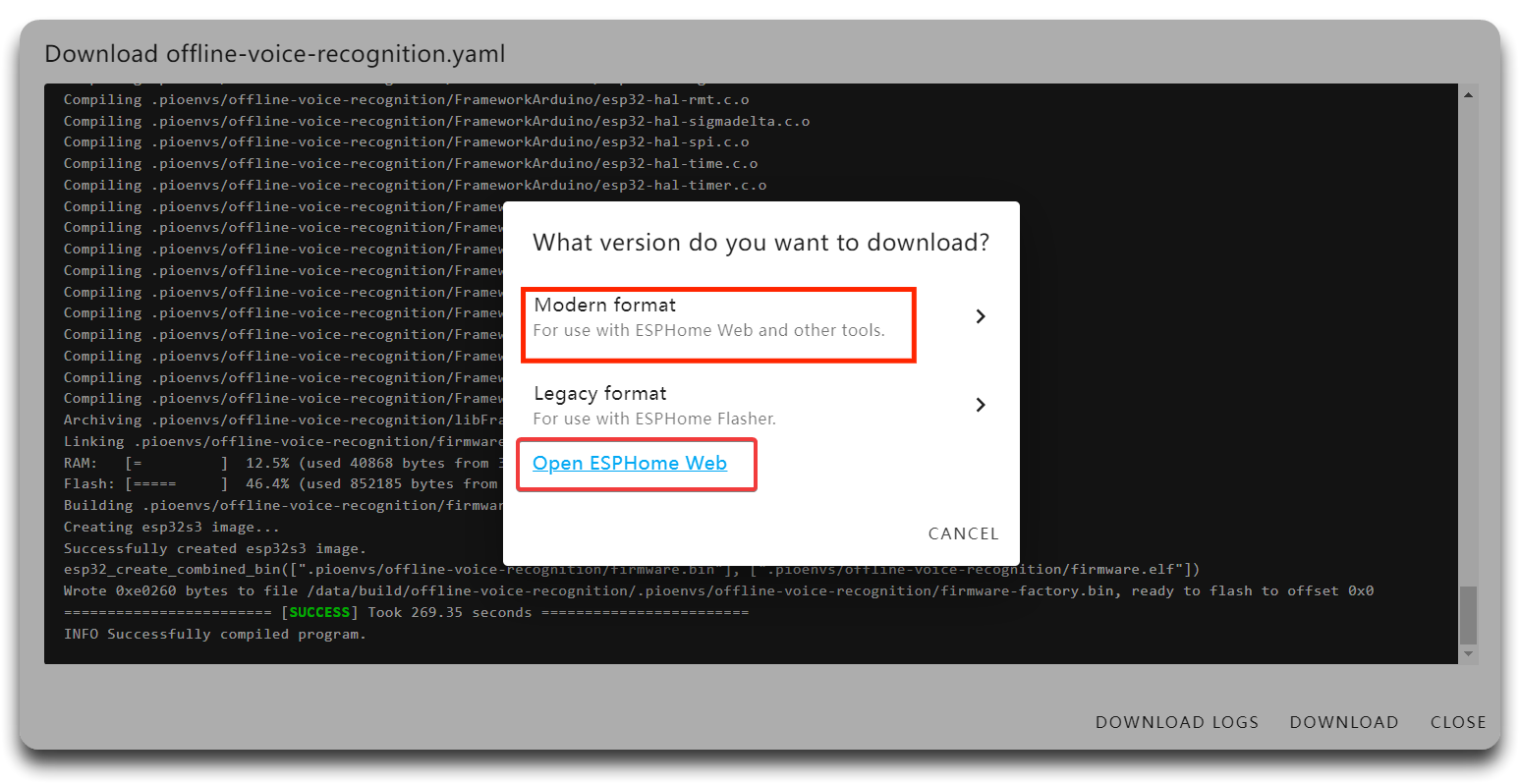
- Conecta el puerto de tu XIAO ESP32S3, e instala el archivo bin que acabas de obtener, ahora descargará todos los paquetes de placa necesarios y flasheará el firmware de ESPHome en el XIAO ESP32S3.
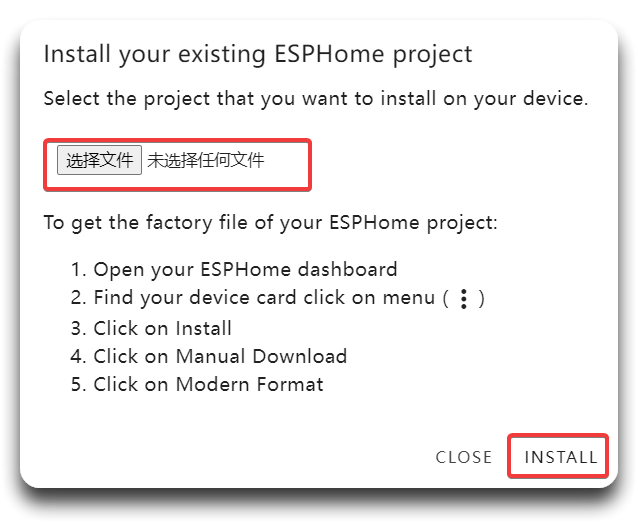
- Abre los LOGS, si el flasheo es exitoso, verás la siguiente salida, y ahora regresa a la página de ESPHome, si ves el estado de la placa como ONLINE, eso significa que la placa se conectó exitosamente al WiFi.
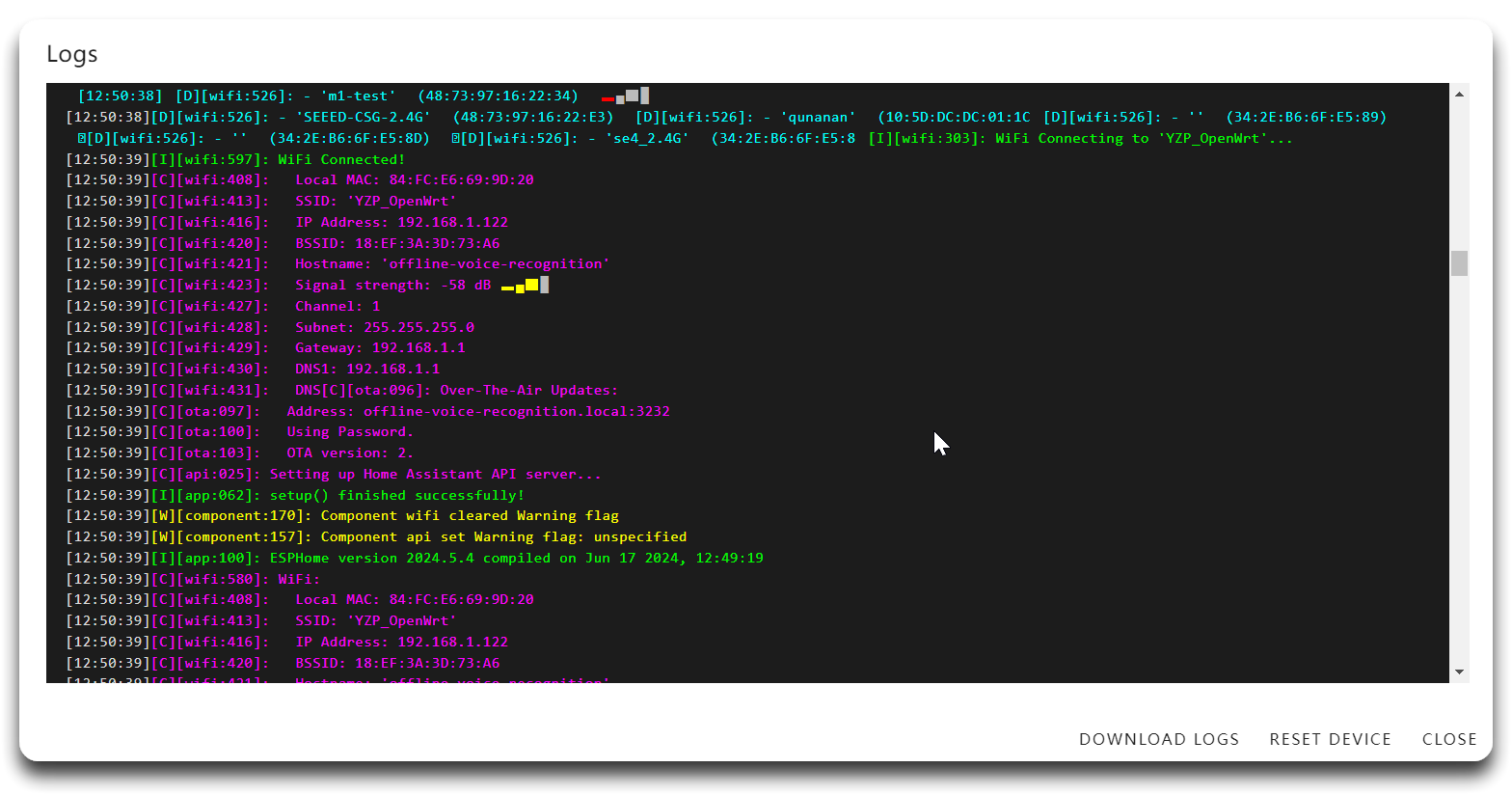
Si obtienes la advertencia "[wifi_esp32:482][arduino_events]: Event: Disconnected …… reason='Auth Expired'", por favor asegúrate de que el dispositivo ESP32 esté dentro del rango de la red WiFi, una señal débil puede causar problemas de conexión. Puedes reemplazar tu antena por Rod Antenna.
Ahora puedes desconectar el XIAO ESP32C3 de la computadora y simplemente alimentarlo mediante un cable USB. Esto es porque de ahora en adelante, si quieres flashear firmware al XIAO ESP32C3, simplemente puedes hacerlo OTA sin conectar a la placa X86 mediante un cable USB.
- Haz clic en los tres puntos y haz clic en Install, Selecciona Wirelessly y enviará los cambios a la placa de forma inalámbrica
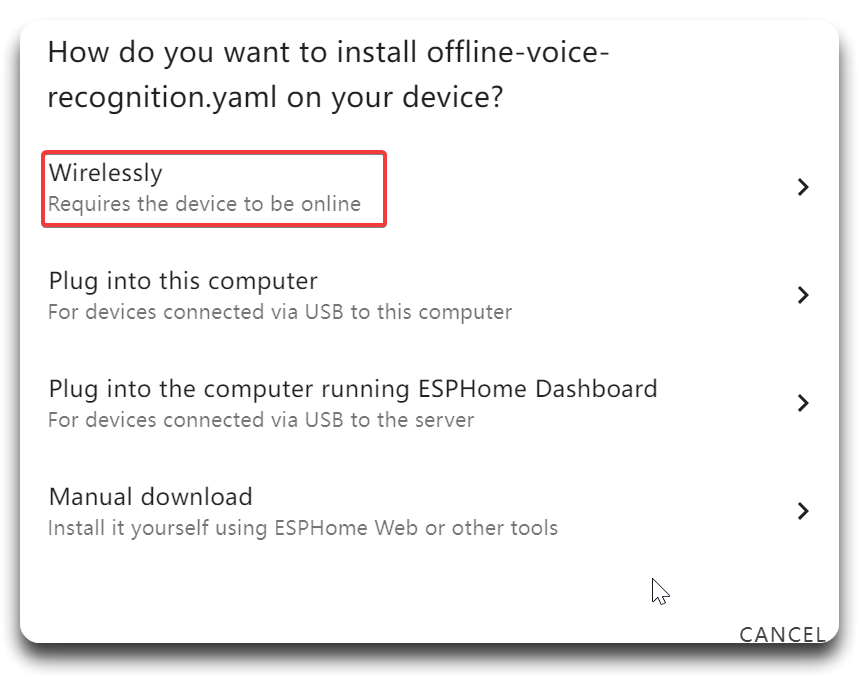
- Ve a Settings y selecciona Devices & Services, Verás ESPHome como una integración descubierta. Haz clic en CONFIGURE. Si te pide la clave de encriptación, regresa a la página de ESPHome para copiar la API Key e ingresarla.
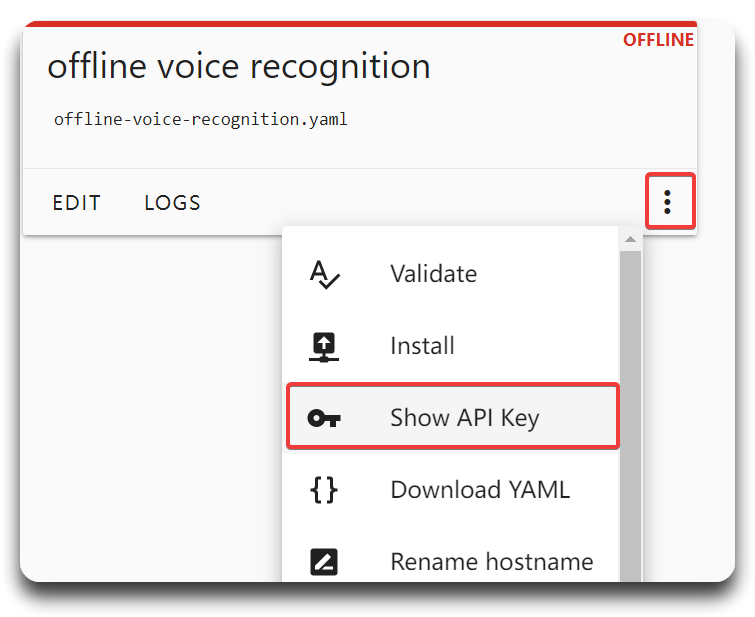
Reconocimiento de voz offline
Paso1. Dentro del archivo offline-voice-recognition.yaml que creamos antes, agrega lo siguiente al final del archivo y envíalo OTA al XIAO ESP32S3
Haz clic aquí para previsualizar el código completo
uart:
id: uart_bus
tx_pin: GPIO43
rx_pin: GPIO44
baud_rate: 115200
globals:
- id: hex_code
type: uint8_t
restore_value: no
initial_value: '0'
interval:
- interval: 1s
then:
- lambda: |-
while (id(uart_bus).available() >= 5) {
uint8_t receivedData[5];
for (int i = 0; i < 5; i++) {
id(uart_bus).read_byte(&receivedData[i]);
}
id(hex_code) = receivedData[1];
ESP_LOGD("main", "Hex code: %02X", id(hex_code));
}
sensor:
- platform: template
name: "Received Hex Code"
lambda: |-
return id(hex_code);
update_interval: 5s
unit_of_measurement: ""
accuracy_decimals: 0
on_value:
then:
- lambda: |-
auto call_acwind = id(acwind).make_call();
auto call_actemp = id(actemp).make_call();
switch (id(hex_code)) {
case 0x03:
id(ac).publish_state(true);
break;
case 0x04:
id(ac).publish_state(false);
break;
case 0x05:
id(acmode).publish_state("automatic mode");
break;
case 0x06:
id(acmode).publish_state("cold mode");
break;
case 0x07:
id(acmode).publish_state("heat mode");
break;
case 0x08:
id(acmode).publish_state("dry mode");
break;
case 0x09:
id(acmode).publish_state("fan mode");
break;
case 0x0A:
id(acmode).publish_state("sleeping mode");
break;
case 0x0B:
id(acwind).publish_state("automatic fan");
break;
case 0x0C:
id(acwind).publish_state("low fan");
break;
case 0x0D:
id(acwind).publish_state("medium fan");
break;
case 0x0E:
id(acwind).publish_state("high fan");
break;
case 0x0F:
call_acwind.select_next(false);
call_acwind.perform();
break;
case 0x10:
call_acwind.select_previous(false);
call_acwind.perform();
break;
case 0x11:
id(actemp).publish_state("sixteen centigrade");
break;
case 0x12:
id(actemp).publish_state("seventeen centigrade");
break;
case 0x13:
id(actemp).publish_state("eighteen centigrade");
break;
case 0x14:
id(actemp).publish_state("nineteen centigrade");
break;
case 0x15:
id(actemp).publish_state("twenty centigrade");
break;
case 0x16:
id(actemp).publish_state("twenty one centigrade");
break;
case 0x17:
id(actemp).publish_state("twenty two centigrade");
break;
case 0x18:
id(actemp).publish_state("twenty three centigrade");
break;
case 0x19:
id(actemp).publish_state("twenty four centigrade");
break;
case 0x1A:
id(actemp).publish_state("twenty five centigrade");
break;
case 0x1B:
id(actemp).publish_state("twenty six centigrade");
break;
case 0x1C:
id(actemp).publish_state("twenty seven centigrade");
break;
case 0x1D:
id(actemp).publish_state("twenty eight centigrade");
break;
case 0x1E:
id(actemp).publish_state("twenty nine centigrade");
break;
case 0x1F:
id(actemp).publish_state("thirty centigrade");
break;
case 0x20:
call_actemp.select_next(false);
call_actemp.perform();
break;
case 0x21:
call_actemp.select_previous(false);
call_actemp.perform();
break;
case 0x22:
id(fan).publish_state(true);
break;
case 0x23:
id(fan).publish_state(false);
break;
case 0x24:
id(acswept).publish_state("air swing up and down");
break;
case 0x25:
id(acswept).publish_state("air swing left and right");
break;
case 0x26:
id(acmode).publish_state("automatic mode");
id(acwind).publish_state("automatic fan");
id(actemp).publish_state("twenty six centigrade");
id(fan).publish_state(false);
break;
case 0x27:
id(light).publish_state(true);
break;
case 0x28:
id(light).publish_state(false);
break;
case 0x29:
id(cold_light).publish_state(true);
break;
case 0x2A:
id(cold_light).publish_state(false);
break;
case 0x2B:
id(warm_light).publish_state(true);
break;
case 0x2C:
id(warm_light).publish_state(false);
break;
default:
ESP_LOGW("main", "Unknown hex code: %02X", id(hex_code));
break;
}
switch:
- platform: template
name: "air conditioner"
id: ac
optimistic: True
- platform: template
name: "fan"
id: fan
optimistic: True
- platform: template
name: "light"
id: light
optimistic: True
- platform: template
name: "cold light"
id: cold_light
optimistic: True
- platform: template
name: "warm light"
id: warm_light
optimistic: True
select:
- platform: template
name: Air conditioner mode
id: acmode
optimistic: True
options:
- "automatic mode"
- "cold mode"
- "heat mode"
- "dry mode"
- "fan mode"
- "sleeping mode"
initial_option: "automatic mode"
- platform: template
name: Fan mode
id: acwind
optimistic: True
options:
- "automatic fan"
- "low fan"
- "medium fan"
- "high fan"
initial_option: "automatic fan"
- platform: template
name: Temperature
id: actemp
optimistic: True
options:
- "sixteen centigrade"
- "seventeen centigrade"
- "eighteen centigrade"
- "nineteen centigrade"
- "twenty centigrade"
- "twenty one centigrade"
- "twenty two centigrade"
- "twenty three centigrade"
- "twenty four centigrade"
- "twenty five centigrade"
- "twenty six centigrade"
- "twenty seven centigrade"
- "twenty eight centigrade"
- "twenty nine centigrade"
- "thirty centigrade"
initial_option: "twenty six centigrade"
- platform: template
name: Fan direction
id: acswept
optimistic: True
options:
- "air swing up and down"
- "air swing left and right"
Cuando creamos un nuevo dispositivo, el archivo yaml que se genera automáticamente variará debido a diferentes configuraciones y tipos de dispositivo, por lo que recomendamos no cambiar el inicio del archivo, y simplemente agregar el código al final.
- Puedes aprender más sobre Uart Bus aquí
- Puedes aprender más sobre Switch Component aquí
- Puedes aprender más sobre Select Component aquí
Paso 2. Visualizar en el Panel de Control
- Ahora regresa a Dispositivos, elige el reconocimiento de voz sin conexión
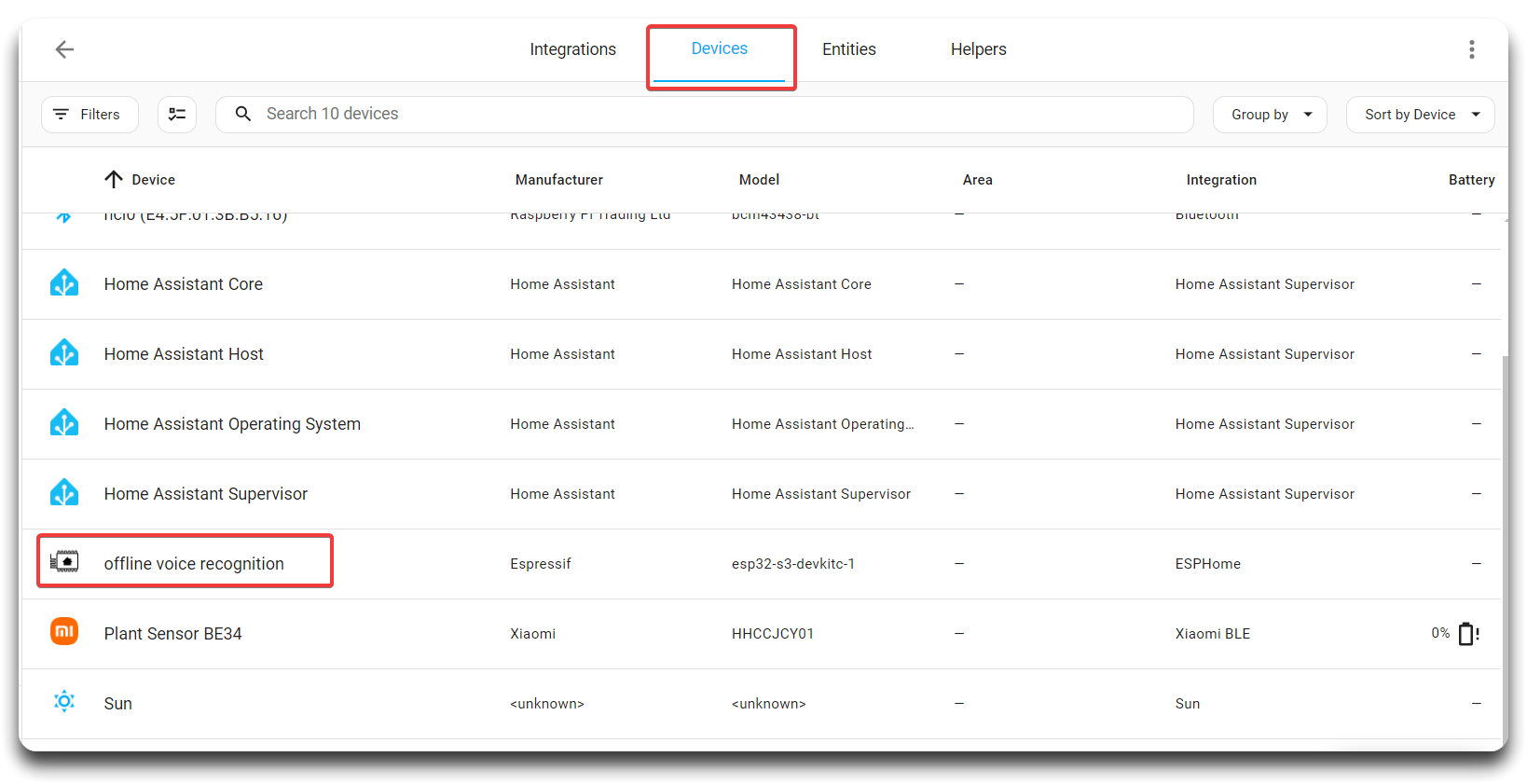
- Haz clic en ADD TO DASHBOARD→NEXT→ADD TO DASHBOARD, y regresa a OVERVIEW, ahora tu panel de control de Home Assistant se verá como se muestra a continuación
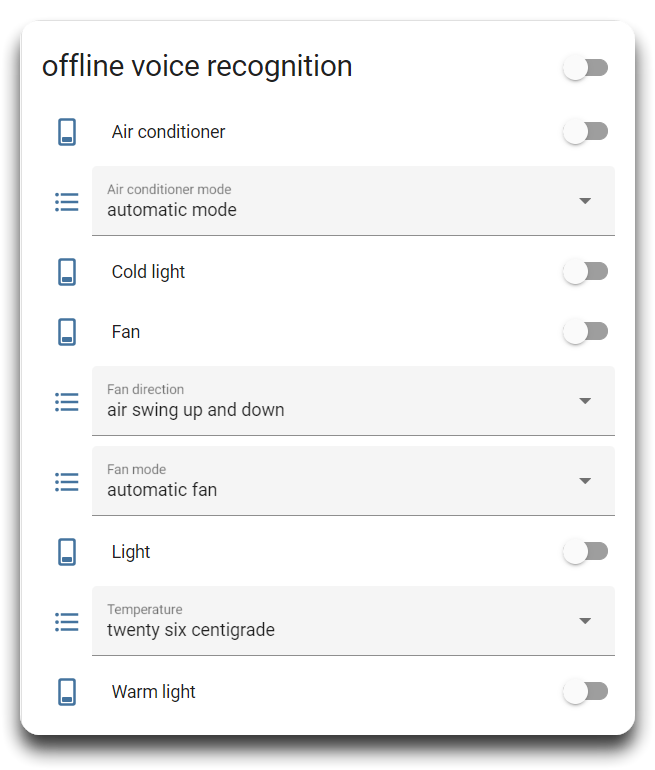
Paso 3. Di la palabra de activación "hello pudding" al sensor y luego escucharás una respuesta de voz y verás una respuesta de acción en Home Assistant. Para más instrucciones, puedes encontrarlas en Recursos que se encuentra en la parte inferior de este artículo.
Recursos
Soporte Técnico y Discusión de Productos
¡Gracias por elegir nuestros productos! Estamos aquí para brindarte diferentes tipos de soporte para asegurar que tu experiencia con nuestros productos sea lo más fluida posible. Ofrecemos varios canales de comunicación para satisfacer diferentes preferencias y necesidades.
